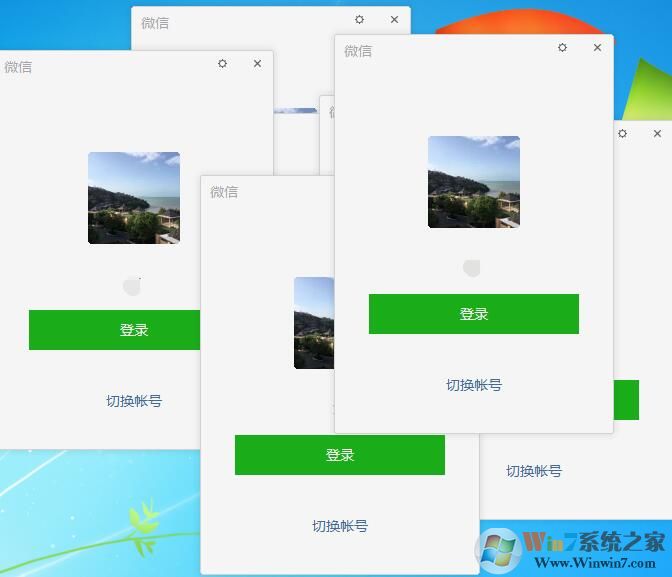
win10微信多开方法一:
首先是桌面要有微信图标,然后事先按住回车再双击几下微信图标,会开好多,保留两个或自己需要的窗口即可。
Win10微信多开方法二:创建一键多开批处理
1、新建记事本 后缀改成.bat,然后复制下面代码。
start C:\Program Files (x86)\Tencent\WeChat\WeChat.exe
start C:\Program Files (x86)\Tencent\WeChat\WeChat.exeWin7系统之家
start+微信安装目录+Wechat.exe 要开几个就复制几条。
2、保存一下。
3、运行bat文件就可以啦!
Win10微信多开方法三:使用微信多开版
微信电脑版多开版 v2.6.3.78 防撤回特别版
微信多开工具|微信多开宝电脑版绿色免费版
以上Win10系统下微信多开方法亲测可用,第一个方法最牛~而且一直能用。